質問
問題:Windowsで「管理者がサインインを制限しています」エラーを修正するにはどうすればよいですか?
こんにちは。 コンピューターにログインしようとすると、「管理者がサインインを制限しています」というメッセージが表示されます。 どうすればPCを再び使い始めることができますか?
解決した答え
「管理者がサインインを制限しています。 サインインするには、デバイスがインターネットに接続されていることを確認し、管理者にサインインしてもらいます 最初。" この通知は、誰かが「FindMy」を使用してデバイスをリモートでロックした場合にのみ表示されます デバイス"[1] デバイスが盗まれたときのオプション。 一部のユーザーはこれを誤って行ったため、ロックされたデバイスを使用できなくなりました。 通常、ユーザーがパスワードとPINを入力すると、デバイスのロックが解除されますが、それが役に立たない人もいます。
ユーザーが正しい情報を入力した後、システムがロック解除に失敗する理由は不明です。 この問題が発生している場合は、正しいパスワードとPINを入力していることを確認してください。 別のデバイスからMicrosoftパスワードを変更してから、ログインしてみることもできます。 それでも問題が解決しない場合は、Windowsの「管理者がサインインを制限しています」というエラーを修正するのに役立つ2つのステップのガイドがあります。
「デバイスの検索」を使用すると、ユーザーは紛失したWindowsデバイスを検索してロックできます。 この機能は、PC、ラップトップ、Surfaceペンで機能します。 紛失したデバイスの場所を地図上で確認し、ロックしてファイルにアクセスできないようにすることができます。 他のシナリオでは、この機能を使用する必要はありません。 Windowsで「管理者がサインインを制限しました」エラーを修正するプロセスを開始する準備ができている場合は、以下の手順に従ってください。

Windowsデバイスをスムーズに実行し続けたい場合は、次のようなメンテナンスツールを使用できます。 リイメージMac洗濯機X9 さまざまなシステムエラー、BSOD、[2] 破損したファイル、およびレジストリの問題。 これは、日常の使用やマルウェアなどの特定のイベントで役立つ強力なソフトウェアです。[3] 感染症。
方法1。 Windowsスタートアップ修復を使用する
損傷したシステムを修復するには、ライセンス版を購入する必要があります リイメージ リイメージ.
- PCの電源を入れます
- Windowsロゴが画面に表示されたらすぐに、電源ボタンを押し続けます(これにより、起動シーケンスがすぐに中断されます)
- これらの手順をさらに2回繰り返します
- クリック トラブルシューティング ボタン
- クリック 高度なオプション ボタン
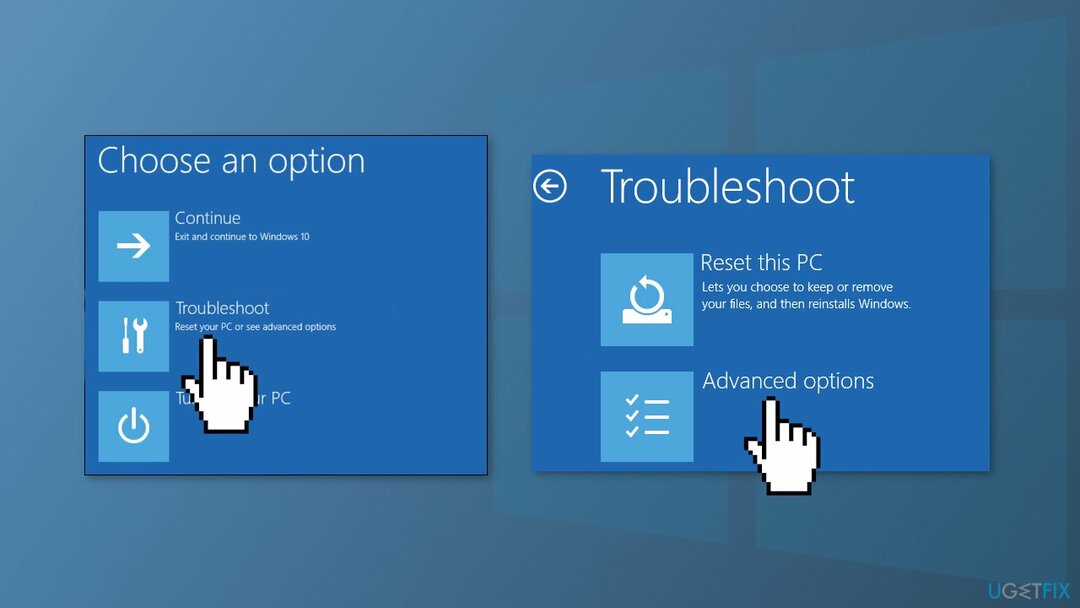
- クリック スタートアップ修復 ボタン
- アカウントを選択します(求められた場合)
- アカウントのパスワードを入力します(求められた場合)
- クリック 継続する ボタンを押して、画面の指示に従います
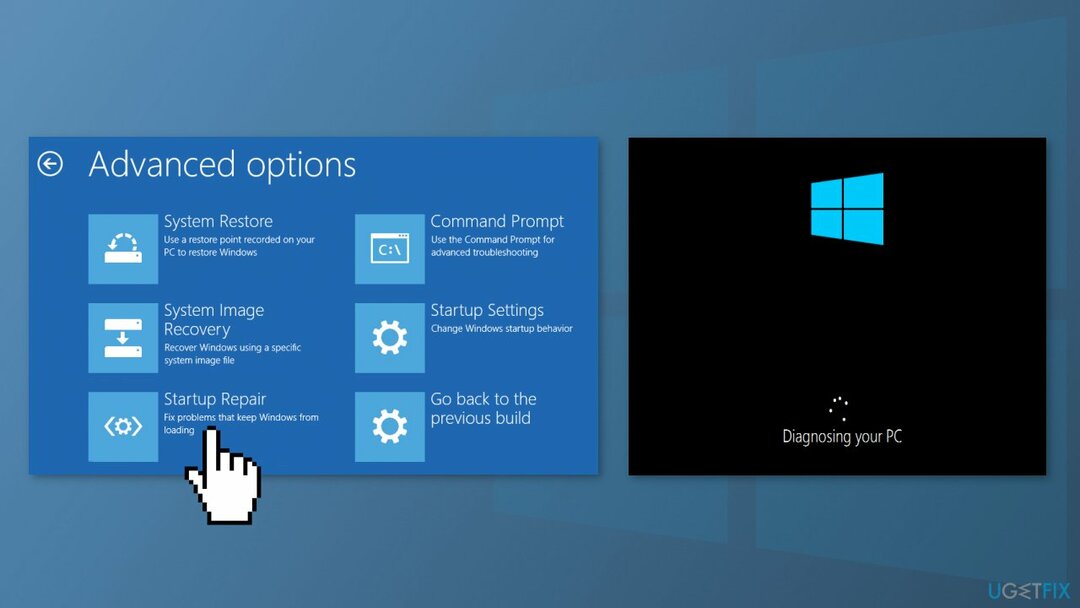
方法2。 Windowsをリセット
損傷したシステムを修復するには、ライセンス版を購入する必要があります リイメージ リイメージ.
- PCの電源を入れます
- Windowsロゴが画面に表示されたらすぐに、電源ボタンを押し続けます(これにより、起動シーケンスがすぐに中断されます)
- これらの手順をさらに2回繰り返します
- Advanced Startupが開いたら、 トラブルシューティング、次に選択します このPCをリセット
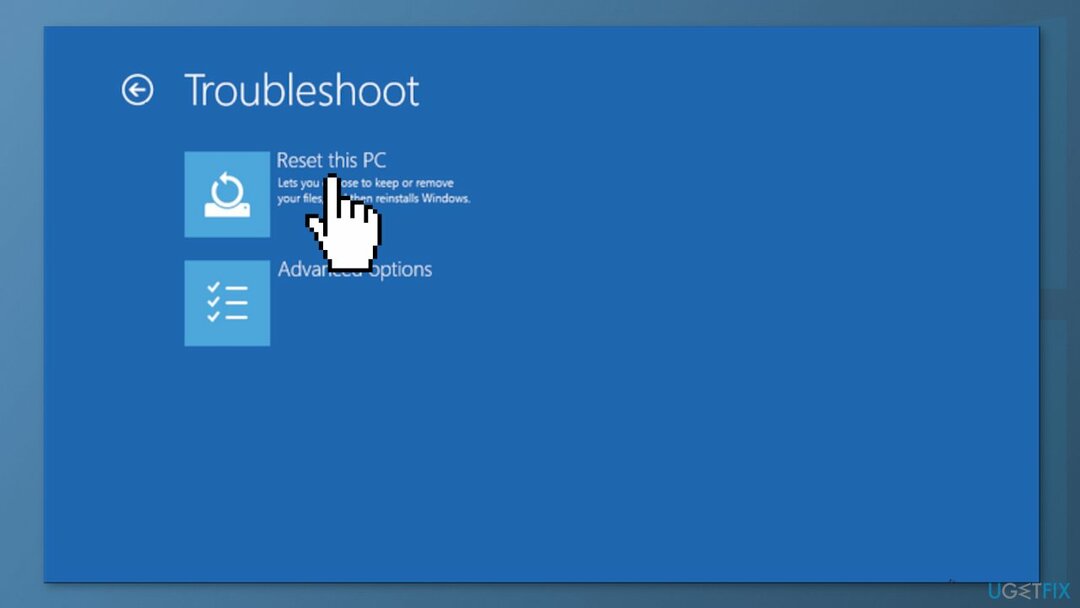
- 画面の指示に従ってプロセスを終了します
エラーを自動的に修復する
ugetfix.comチームは、ユーザーがエラーを排除するための最良の解決策を見つけるのを支援するために最善を尽くしています。 手動の修復技術に苦労したくない場合は、自動ソフトウェアを使用してください。 すべての推奨製品は、当社の専門家によってテストおよび承認されています。 エラーを修正するために使用できるツールを以下に示します。
オファー
今やれ!
修正をダウンロード幸福
保証
今やれ!
修正をダウンロード幸福
保証
Reimageを使用してエラーを修正できなかった場合は、サポートチームに連絡してください。 問題について知っておくべきと思われる詳細をすべてお知らせください。
この特許取得済みの修復プロセスでは、2500万のコンポーネントのデータベースを使用して、ユーザーのコンピューター上の破損または欠落したファイルを置き換えることができます。
損傷したシステムを修復するには、ライセンス版を購入する必要があります リイメージ マルウェア除去ツール。

VPNクライアントでオンラインプライバシーを保護する
VPNは、 ユーザーのプライバシー. Cookieなどのオンライントラッカーは、ソーシャルメディアプラットフォームやその他のWebサイトだけでなく、インターネットサービスプロバイダーや政府でも使用できます。 Webブラウザーを介して最も安全な設定を適用した場合でも、インターネットに接続されているアプリを介して追跡することができます。 さらに、Torのようなプライバシー重視のブラウザは、接続速度が低下するため、最適な選択ではありません。 あなたの究極のプライバシーのための最良の解決策は プライベートインターネットアクセス –匿名でオンラインで安全を確保します。
データ回復ツールは永久的なファイルの損失を防ぐことができます
データ回復ソフトウェアはあなたを助けることができるオプションの1つです ファイルを回復する. ファイルを削除しても、そのファイルは空中に消えることはありません。その上に新しいデータが書き込まれない限り、ファイルはシステムに残ります。 データリカバリプロ あなたのハードドライブ内の削除されたファイルの作業コピーを検索する回復ソフトウェアです。 このツールを使用すると、貴重なドキュメント、学校の仕事、個人の写真、その他の重要なファイルの紛失を防ぐことができます。